- "Existe um conversor de vídeo profissional para Mac que converte AVI para todos os formatos da web?"
- "A maioria dos meus arquivos de vídeo está no formato .avi e não consigo visualizá-los no meu Mac. Qual é a melhor maneira de converter AVI para reproduzir no Mac?"
- "Encontrei um arquivo AVI que se recusa a ser reproduzido no Plex. Estou usando o Mac 10.5.8, alguém pode me mostrar um melhor conversor de vídeo gratuito para Mac?"
Se você não conseguir reproduzir vídeos AVI devido a problemas de incompatibilidade, provavelmente poderá converter AVI para MP4 e outros formatos populares para resolver o problema. Para começar, é importante escolher um excelente conversor de vídeo AVI para Mac.
Assim, este artigo oferece diferentes tipos de conversores de vídeo, com os quais você pode escolher facilmente o seu melhor conversor de vídeo para Mac.
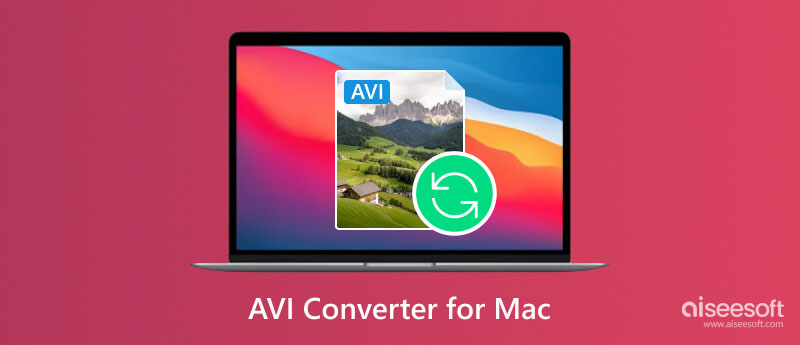
Antes de apresentar esses 7 conversores, você pode verificar o gráfico para visualizar suas diferenças básicas.
| Formatos de saída suportados | sistema suportado | Anúncio gratuito | Conversão em lote | Velocidade de conversão | FÁCIL DE USAR | Dificuldade de instalação | |
| Aiseesoft Video Converter Ultimate | Quase todos os formatos de mídia, incluindo MP4, MKV, AVI, etc. | Windows, Mac | Sim | Sim | Gaste menos de 2 minutos para converter um vídeo MP500 de 4 MB | Converta em 3 etapas | Instale diretamente do site oficial |
| HandBrake | Apenas 3 formatos de saída, incluindo MP4, MKV e WebM. | Windows, Mac e Linux | Sim | Não | Gaste menos de 3 minutos para converter um vídeo MP300 de 4 MB | Converta em 3 etapas | Instale diretamente do site oficial |
| FFmpeg | A maioria dos formatos de mídia, incluindo MP4, MOV, AVI, AVI, etc. | Windows, Mac e Linux | Sim | Sim | Gaste menos de 2 minutos para converter um vídeo MP500 de 4 MB | Você precisa inserir a linha de comando para converter. | Você precisa alterar as propriedades do sistema para instalar |
| VLC Media Player | Apenas 23 formatos de vídeo e áudio, incluindo MP4, OGG, WebM, ASF, etc. | Windows, Mac, Linux, iOS e Android | Sim | Sim | Gaste menos de 3 minutos para converter um vídeo MP300 de 4 MB | Converta em 4 etapas | Instale diretamente do site oficial |
| Zamzar | Menos de 50 formatos de mídia diferentes, incluindo MOV, MP4, WMV, etc. | Um navegador | Sim | Sim | Gaste mais de 1h para converter um vídeo MP300 de 4 MB | Converta em 3 etapas | Não é necessária nenhuma instalação |
| CloudConvert | Mais de 50 formatos de mídia diferentes, incluindo MP4, MP3, AVI, etc. | Um navegador | Sim | Sim | Gaste mais de 1h para converter um vídeo MP300 de 4 MB | Converta em 3 etapas | Não é necessária nenhuma instalação |
| Convertfiles | Mais de 50 formatos de mídia diferentes, incluindo MOV, MP4, WMV, etc. | Um navegador | Não | Não | Gaste mais de 1h para converter um vídeo MP300 de 4 MB | Converta em 3 etapas | Não é necessária nenhuma instalação |
Existe um conversor AVI para Mac que pode converter e editar arquivos de mídia de uma só vez? Bem, Aiseesoft Mac Video Converter Ultimate é o seu melhor conversor de arquivos AVI para Mac. Você pode converter vídeos (4K UHD incluído) e DVDs caseiros para todos os formatos de vídeo populares no Mac em alta qualidade. Além disso, você pode melhorar a qualidade do vídeo de 4 maneiras diferentes.
Inicie este programa após baixar e instalar. Mais tarde, clique em “Adicionar arquivos” na barra de ferramentas superior para adicionar vídeo AVI ao seu melhor software conversor AVI para Mac.
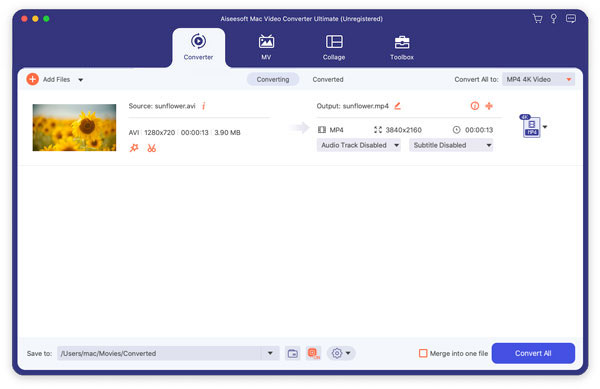
Clique na seta suspensa ou no botão Formatar à esquerda para abrir a página de formato de saída. Agora você pode escolher MP4 no menu Vídeo como formato de saída.
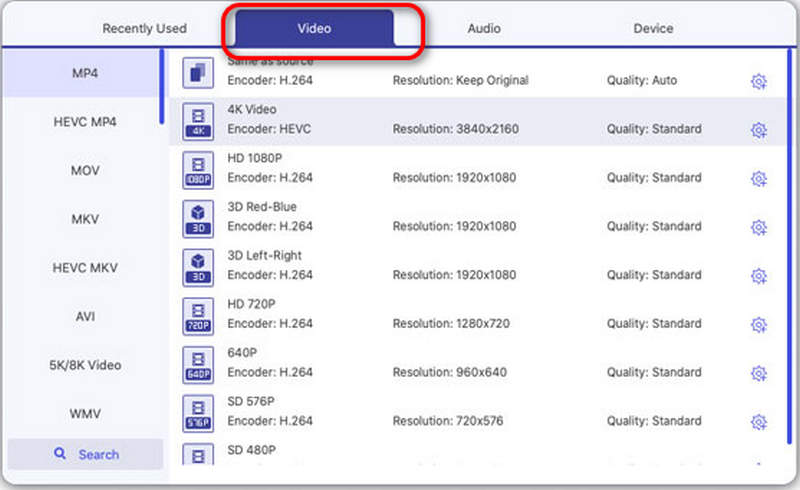
Agora, você pode clicar na lista suspensa ao lado de “Salvar em” e selecionar sua pasta de destino. Em seguida, clique em “Converter tudo” para iniciar a conversão.
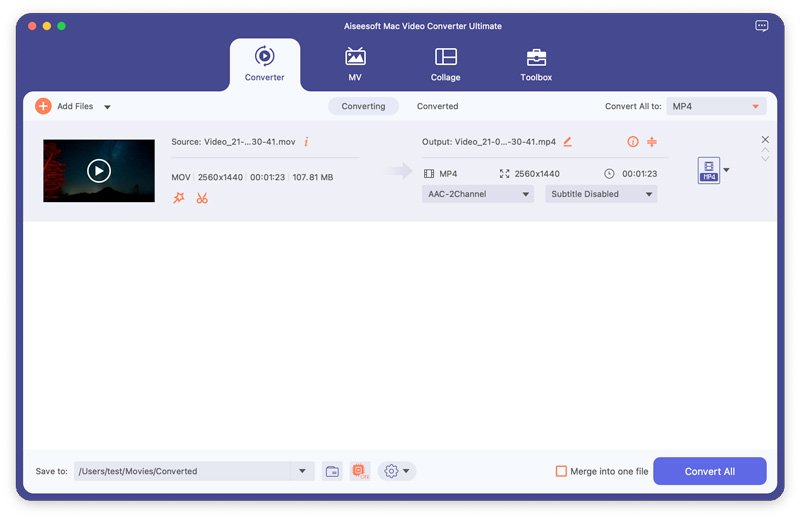
Escolha a opção "Configurações" além de ajustar as configurações do perfil, se necessário. Mais tarde, clique em “Navegar” para definir uma pasta de destino.
Por fim, escolha "Converter" para começar a converter vídeo AVI para MP4 no Mac.
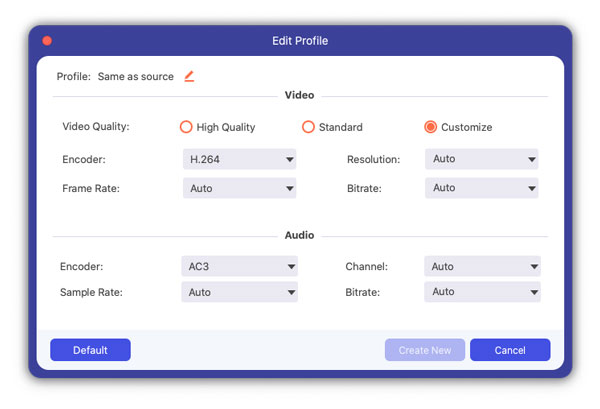
Ao usar este versátil conversor de arquivos AVI para Mac, você pode converter AVI para MP4 em lote ou individualmente com velocidade de conversação rápida e saída de alta qualidade. Portanto, se você está procurando um conversor AVI fácil de usar, mas poderoso para Mac, não deve perder o Mac Video Converter Ultimate.
Travão de mão é um dos freewares de conversão de vídeo mais populares para Mac. Você pode converter AVI para os formatos mais populares gratuitamente. Suas predefinições de dispositivo integradas e fontes de entrada multimídia garantem aos usuários a conversão gratuita de AVI para MP4 Mac. Suporta macOS 10.13 e versões posteriores.
Prós
Desvantagens
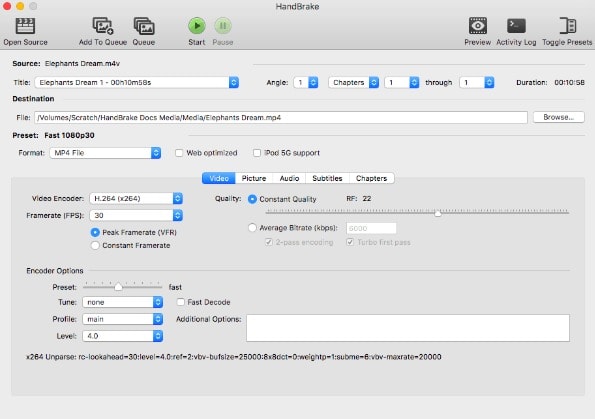
FFmpeg é uma estrutura multimídia de código aberto que suporta todos os principais codecs e formatos de vídeo/áudio. Você pode baixar gratuitamente o conversor FFmpeg AVI para Mac de maneiras fáceis. É compatível com MacOS 10.9 ou versões posteriores.
Prós
Desvantagens
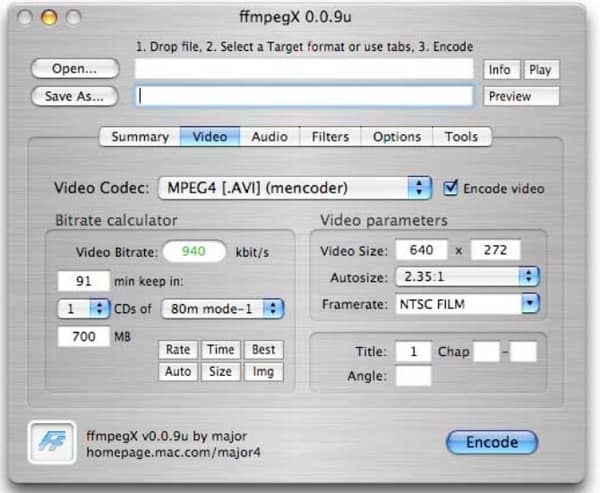
VLC Media Player é outro produto poderoso que suporta conversão e reprodução de vídeo. É gratuito e de código aberto, você pode usá-lo no macOS 10.7.5 e versões posteriores. Para pessoas que preferem software que funcione tanto como reprodutor de mídia quanto como conversor de vídeo, o VLC é sua primeira escolha.
Prós
Desvantagens
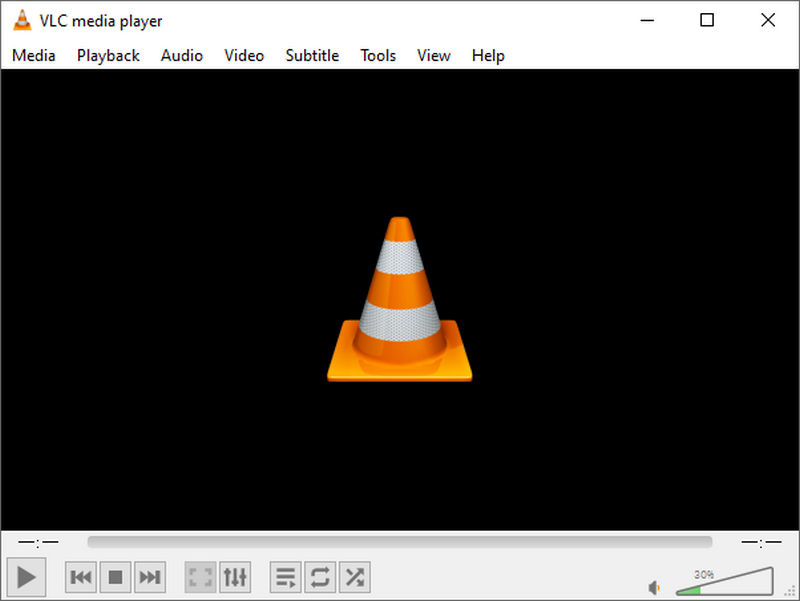
Zamzar oferece uma interface simples e limpa, sem anúncios. Você pode enviar os vídeos convertidos para o seu e-mail através do conversor de arquivos AVI online Zamzar para Mac diretamente. No entanto, também é a única maneira de receber os arquivos convertidos. Como um conversor online, você pode usá-lo desde que tenha um navegador no seu Mac.
Prós
Desvantagens

CloudConvert é outro conversor AVI online para Mac. Você pode usá-lo para converter facilmente AVI para MP4 ou outros formatos de vídeo. Você pode usá-lo independentemente da versão do seu sistema Mac. Você não pode converter mais de 25 vezes gratuitamente por dia.
Prós
Desvantagens
Convertfiles permite aos usuários converter vídeo AVI para MP4 e outros formatos facilmente. Você pode definir um link de download para seu e-mail após a conclusão da conversão. Embora não suporte conversão em lote.
Prós
Desvantagens
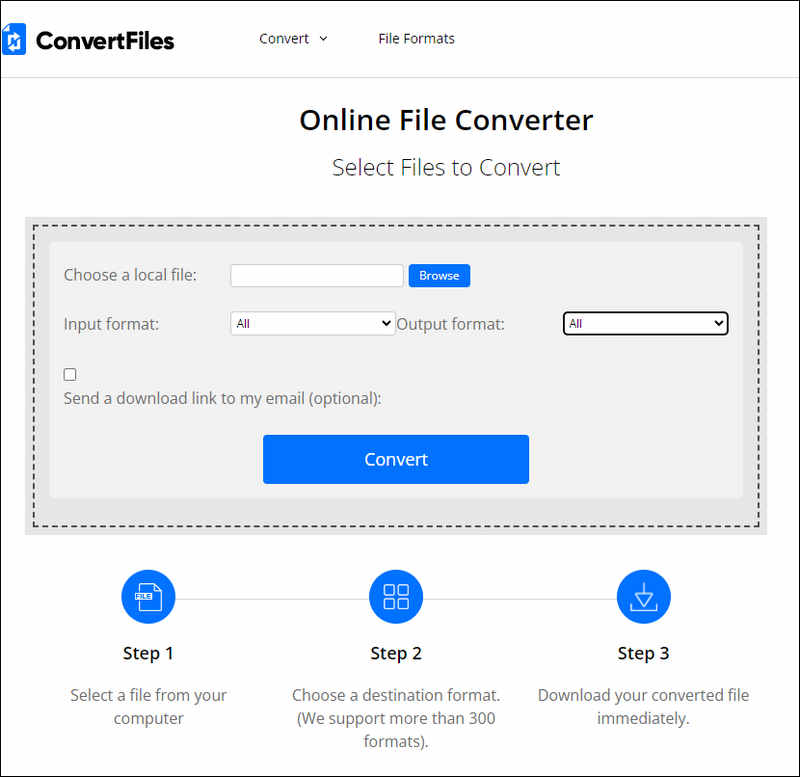
O iMovie pode converter AVI para MP4?
Sim pode. Primeiro, você precisa importar o arquivo AVI para o iMovie. Em seguida, clique em “Exportar” para definir o formato de saída como MP4 e clique em “Avançar” para iniciar a conversão.
O Mac tem um conversor de AVI para MP4?
Sim. O iMovie é um software pré-instalado no Mac e você também pode usá-lo para converter seus arquivos AVI diretamente.
Qual é o melhor formato para conversão AVI?
Depende. Se você deseja converter AVI para um formato de vídeo menor e mais compatível, então MP4 é o melhor formato para conversão de AVI.
Conclusão
Depois de ler este artigo, você deve saber quais Conversor AVI para Mac você deve escolher. De acordo com as comparações acima, você pode optar por converter usando um conversor profissional como o Aiseesoft Video Converter Ultimate ou uma ferramenta online que evita o trabalho de baixar um novo software. Usando-os, você pode converter seus arquivos AVI para MP4 ou outros formatos compatíveis para que possa reproduza vídeos AVI sem esforço.
Converter AVI
1.1 Conversor AVI
1.3 AVI para MP4
1.4 AVI vs MP4
1.5 AVI para WMV
1.6 AVI para MOV
1.7 AVI para MPEG
1.8 AVI para 3GP
1.9 AVI para XviD
1.10 AVI para MP3
1.11 AVI para WMA
1.12 AVI para iTunes
1.13 AVI para DVD
1.14 AVI para iPhone

O Video Converter Ultimate é um excelente conversor, editor e aprimorador de vídeo para converter, aprimorar e editar vídeos e músicas em 1000 formatos e muito mais.
100% seguro. Sem anúncios.
100% seguro. Sem anúncios.